Windows insider 解決問題按鈕按下顯示錯(cuò)誤代碼:0x80072ee2怎么辦?
近期有不少用戶在使用Windows11系統(tǒng)的時(shí)候,遇到一些問題都會(huì)在windows insider中去解決,但是最近有不少用戶在使用的時(shí)候經(jīng)常遇到一些問題:windows insider 解決問題按鈕按下顯示錯(cuò)誤代碼:0x80072ee2,這要怎么解決呢?下面小編就帶著大家一起看看吧!
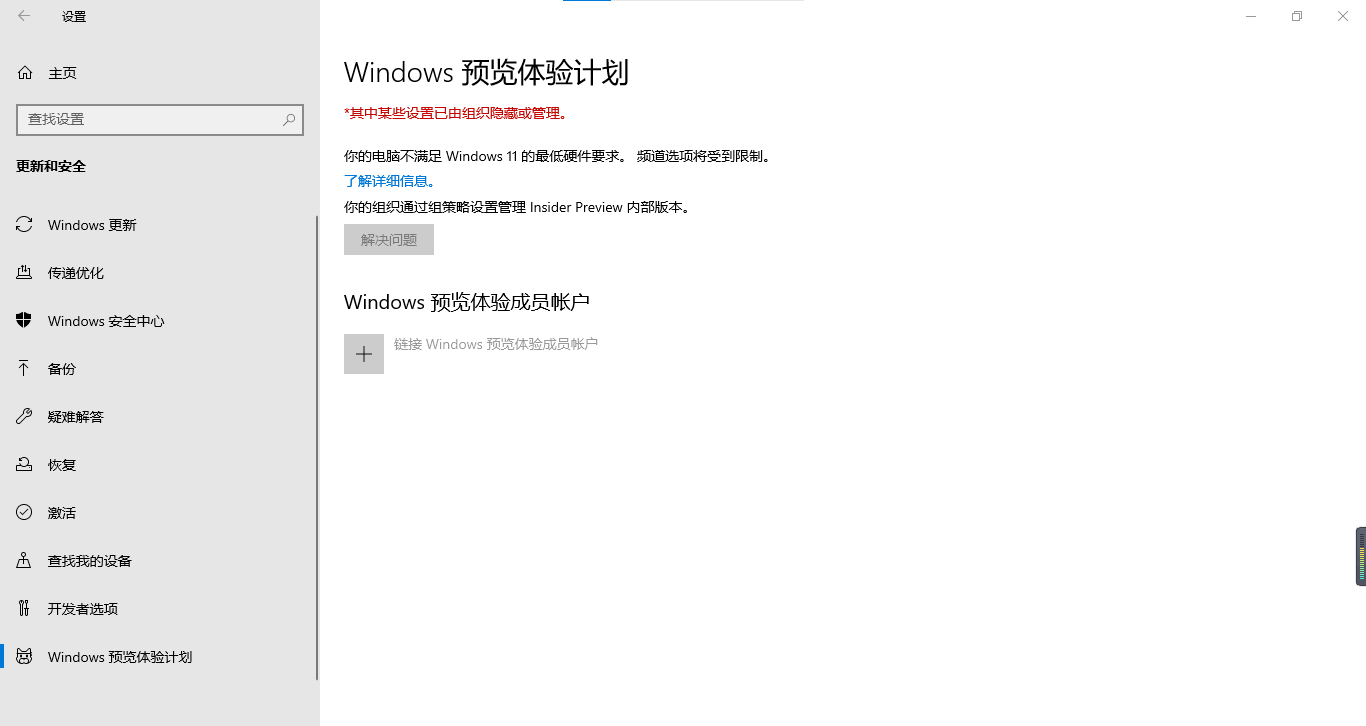
操作方法:
我們了解到您關(guān)于Windows預(yù)覽計(jì)劃出現(xiàn)問題,
提示錯(cuò)誤:0x80072ee2,是Windows操作系統(tǒng)中常見的錯(cuò)誤提示,
該錯(cuò)誤會(huì)通知有關(guān)Windows更新組件的問題,從而阻止安裝可用的更新。
您可以嘗試以下方案進(jìn)行操作,看看是否有效果:
一、嘗試前往控制面板關(guān)閉當(dāng)前防火墻,包括公用網(wǎng)絡(luò)與專用網(wǎng)絡(luò)等;
注:在完成操作后建議重新將防火墻開啟,以免遭受惡意軟件侵害。
二、嘗試運(yùn)行Windows Update疑難解答,看看是否可以修復(fù);
三、可以嘗試重置Windows更新組件,看看是否有效果。
如果無法解決請(qǐng)嘗試以下步驟:
顯示:某些設(shè)置由你的組織來管理。
可以win+R后輸入regedit,嘗試定位到下面的位置:
HKEY_LOCAL_MACHINESOFTWAREMicrosoftWindowsUpdateUXSettings
找到這個(gè)項(xiàng)目,將其刪除掉,重新檢查更新,看下效果。
AllowAutoWindowsUpdateDownloadOverMeteredNetwork
由于涉及注冊(cè)表項(xiàng)修改,建議您在刪除前,右鍵這個(gè)路徑,選擇導(dǎo)出進(jìn)行備份,再進(jìn)行操作。
相關(guān)文章:
1. uos如何安裝微信? uos系統(tǒng)微信的安裝教程2. Debian11面板怎么添加顯示桌面的快捷按鈕?3. MAC怎么退出Apple ID賬號(hào)?MAC退出id賬號(hào)的方法4. Thinkpad e580筆記本怎么繞過TPM2.0安裝Win11系統(tǒng)?5. Win11 預(yù)覽版25300怎么開啟文件資源管理器圖庫隱藏功能?6. CentOS7.0怎么設(shè)置屏幕分辨率?7. Win11 雙擊文件夾彈出屬性怎么辦?Win11雙擊文件夾彈出屬性解決方法8. OPENBSD上的ADSL和防火墻設(shè)置配置9. CentOS下iptables封IP的命令講解10. Centos7安裝部署免費(fèi)confluence wiki(知識(shí)庫)詳細(xì)操作步驟
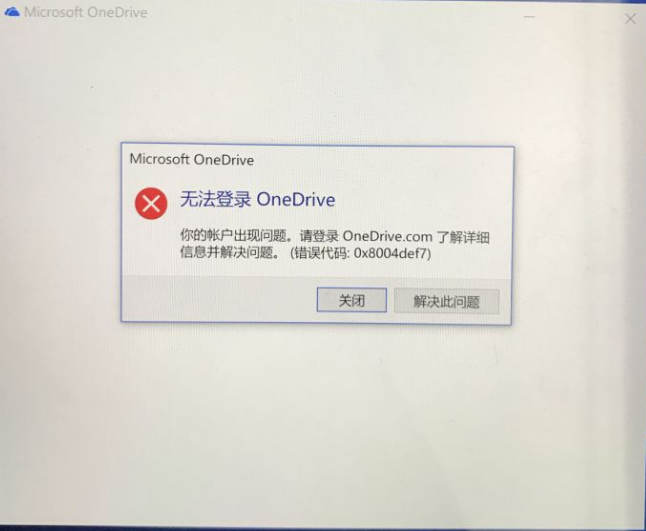
 網(wǎng)公網(wǎng)安備
網(wǎng)公網(wǎng)安備